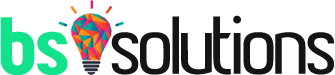Osoby, które chcą uzyskać dostęp do routera w celu konfiguracji ustawień, muszą wiedzieć, jaki jest adres IP routera. Zadanie to nie jest wcale tak trudne, jak mogłoby wydawać się laikom komputerowy. Obecnie specjaliści opracowali proste poradniki, które już nawet w 3 krokach przedstawiają to, w jaki sposób uzyskać adres IP routera, co umożliwi dokonania zmian.
Spis treści
Co to jest adres IP routera?
Adres IP to identyfikator każdego urządzenia, które podłączone jest do sieci. Internet rozumiany jest tutaj jako sieć lokalna, a także dostęp do samego Internetu. Adres IP można zasadniczo podzielić na dwa rodzaje. Pierwszym z nich jest publiczny adres IP, natomiast drugim lokalny adres IP. Czym różnią się od siebie te dwa pojęcia? Publiczny IP to IP, które pokazywane jest w tak zwanej ”szerokiej przestrzeni” internetu. W większości przypadków jest to każdorazowo nowy numer. Wystarczy rozłączyć i ponowić połączenie z siecią. Lokalny adres IP to z kolei adres IP, który przypisany jest do wszystkich urządzeń, które są do niego podłączone. Poniżej znajdują się przydatne kroki, które pozwolą każdemu użytkownikowi komputera na szybkie odnalezienie jego adresu.
Jak sprawdzić adres IP routera?
Odczytanie adresu IP routera est niezwykle proste. Nie trzeba szczycić się dyplomem informatyka, aby zweryfikować ten numer w celu dokonania niezbędnych zmian ustawień. W jaki sposób tego dokonać? Pierwszym krokiem będzie w tym przypadku uruchomienie konsoli systemowej. Najprostszym sposobem na odszukanie tej opcji jest skorzystanie z lupki komputera umieszczonej w dolnym pasku wybierania. Można także włączyć okno ”Uruchom”, który włączany jest skrótem klawiszowym CTRL+R. Po ukazaniu się okienka wystarczy wpisać komendę cmd i nacisnąć Enter. Na ekranie od razu powinno pokazać się okienko konsoli. To w nim należy wpisać komendę ”ipconfig” i ponownie wcisnąć Enter. W oknie powinny ukazać się dane dotyczące kart sieciowych. Wśród nich należy znaleźć sieć bezprzewodową oraz odczytać przypisany do niej adres IP, który został dopisany do bramy domyślnej. To wszystko! Wpisanie powyższych komend pozwoli na szybkie uzyskanie adresu IP bez zbędnych problemów. Dzięki temu możliwe będzie szybkie wprowadzenie zmian.
Co zrobić, gdy brama domyślna jest pusta?
Niestety może zdarzyć się tak, że mimo wpisania stosowanej komendy, pomiędzy routerem a komputerem nie ma komunikacji. Oznacza to, że komputer nie uzyskuje adresu IP, ani maski oraz bramy. Oznacza to, że router najprawdopodobniej ma wyłączoną opcję DHCP, dlatego nie przydziela żadnych adresów IP do komputerów. W takich przypadkach, kiedy nasz komputer nie uzyskuje żadnych informacji od routera, co sprawia, że brama sieciowa jest pusta, należy skorzystać z innego rozwiązania. Przede wszystkim w pierwszej kolejności należy sprawdzić, czy we właściwościach połączenia sieciowego nie ma wpisanych statystycznie adresów IP, bramy i maski. W tym celu należy wejść w Panel sterowania/sieć i internet/ połączenia sieciowe. Następnie należy kliknąć PPM, klikając zw okno właściwości. W następnej kolejności należy kliknąć ikonę ”Protokół internetowy w wersji 4” i sprawdzić, czy w obu tych przypadkach zaznaczona jest opcja ”Uzyskaj adres IP automatycznie”. Podkreślona powinna być także funkcja ” Uzyskaj adres serwera DNS automatycznie”. Po wprowadzeniu zmian konieczne jest ponowne połączenie routera i komputera. W tym przypadku także należy się upewnić, czy nasz komputer od tego momentu ma aktywną bramę sieciową.
Co zrobić, kiedy żadne sposoby nie są skuteczne?
Niestety może zdarzyć się tak, że wymienione powyżej sposoby uzyskania adresu IP routera okazują się nieskuteczne. W tym celu należy zresetować nasze urządzenie. Chociaż jest to czynność stosunkowo prosta, w wielu przypadkach może sprawiać trudności. Niestety wraz ze zresetowaniem routera możemy stracić także dostęp do internetu. Aby zresetować router, należy znaleźć niewielki otwór, do którego wystarczy włożyć szpilkę. Ikony na routerze powinny zamigać, co będzie oznaczało, iż router został zresetowany.